Izmantojot Wi-Fi maršrutētāju, videoklipu nevar atskaņot, programmas nevar iet internetā, dažas vietnes neatveras

- 4533
- 648
- Juan Beer
Sveiki! Pirms dažām dienām uz rakstu "Bez piekļuves internetam" - mēs izlemjam galveno iemeslu. Mēs izveidojām Wi-Fi maršrutētāju, lai strādātu ar pakalpojumu sniedzēju, tika atlicis komentārs ar pieprasījumu palīdzēt atrisināt vienu problēmu. Problēma bija tā, ka Wi-Fi maršrutētāja instalēšanas un iestatījumu lauks TP-Link WR743nd un mobilo tālruņu savienošana ar to HTC sensācija Un iPhone 5 Pārlūkprogrammās vietnes tika atvērtas, bet videoklips netika reproducēts.
Turklāt videoklips nedarbojās ne pārlūkprogrammā, ne sociālajos tīklos un pat nedarbojās, izmantojot YouTube lietojumprogrammu. YouTube lietojumprogrammā pat priekšskatījumi netika ielādēti, bija kļūda "Savienojums ar serveri ir zaudēts. Noklikšķiniet, lai atkārtotu ".
Šeit ir pats komentārs:

Protams, es nekavējoties pratināju komentāra autoru :), labi, lai uzzinātu vairāk par problēmu un mēģinātu palīdzēt. Un arī autore nesēdēja, kā es sapratu - visu nospieda pēc kārtas.
Viņš ir cilnē Drošība - Pamata drošība Visi punkti piešķīra vērtību Atspējot (Es neiesaku to darīt). Tad iekšā Sistēmas rīki - Laika iestatīšana Uzstādīja viņa laika joslu. Un video no YouTube nopelnīts. Bet dažas mobilo ierīču programmas nevarēja piekļūt internetam. Piemēram, laika apstākļi nevēlējās atjaunināt un t. D.
Un tad es atcerējos, ka es uzrakstīju rakstu, pirms netiek atvērta neviena vietne: kļūda 105 (: err_name_not_resolved): nav iespējams pārveidot servera DNS adresi, kurā viņš uzskatīja gadījumu, kad DNS adrese bija visa vaina.
Ja pēc maršrutētāja uzstādīšanas esat pārtraucis vietnes vai dažas vietnes,. Dažas programmas nevar piekļūt internetam gan mobilajās ierīcēs, gan datorā, tad par to var vainot DNS adreses, kas ir reģistrētas jūsu datorā vai maršrutētājā. Bet parasti DNS pakalpojumu sniedzējs piešķir automātiski.
Un šajā gadījumā DNS adreses Wi-Fi maršrutētāja aizstāšana palīdzēja atrisināt problēmu. Es devu komentāru autoram (kuru mēs iepriekš izskatījām) padomu, viņš darīja visu un visu darbojās. Video sāka atskaņot, un ir nopelnījušas programmas, kuras nevarēja doties uz internetu.
Ja jums ir līdzīga problēma, tad mēģināsim mainīt DNS, un pēkšņi tas palīdz.
Kā mainīt DNS uz Wi-Fi maršrutētāja?
Mēs ieejam maršrutētāja iestatījumos. Lai to izdarītu, pārlūkprogrammā ir jāizdara adrese 192.168.Viens.Viens, vai 192.168.0.Viens. Pēc pieprasījuma ievadiet paroli un piesakieties, lai piekļūtu maršrutētāja iestatījumiem. Pēc noklusējuma tas, visticamāk, ir administrators un administrators.
Tad mēs ejam uz cilni Tīkls - Wan.
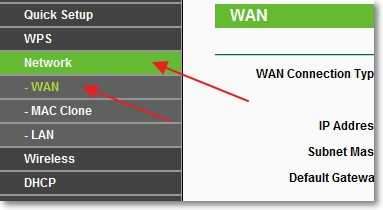
Instalējiet atzīmi tuvumā Izmantojiet DNS serverus un zemāk esošajos laukos Primārais DNS Un Sekundārais DNS Mēs izrakstām savus DNS.
Es iesaku jums izrakstīt DNS hum:
8.8.8.8
8.8.4.4
Lai saglabātu rezultātus, nospiediet pogu Ietaupīt.
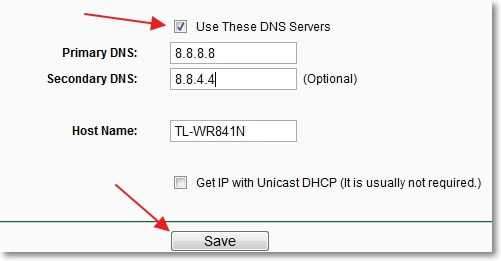
Pārlādēt maršrutētāju. To var izdarīt tieši no vadības paneļa, cilnē Sistēmas rīki - Atsāknēšana, pogas "Reboot".
Atjaunināt
Komentāros viņi dalījās citā veidā, kas palīdzēja atbrīvoties no šīs problēmas. Nepieciešams maršrutētāja iestatījumos Mainiet MTU vērtību (Lasiet vairāk par MTU, jūs varat lasīt šajā rakstā). To nav grūti izdarīt, bet jums jāzina, kāda nozīme norādīt savam pakalpojumu sniedzējam. Labākais veids ir piezvanīt pakalpojumu sniedzējam un pajautāt, kāda vērtība jums jānorāda MTU laukā, iestatot maršrutētāju.
Par maršrutētāja TP-saites piemēru
Kad esat uzzinājis vērtību, dodieties uz maršrutētāja iestatījumiem un dodieties uz cilni Tīkls - Wan Un laukā MTU lielums (baitos) Norādiet MTU vērtību.
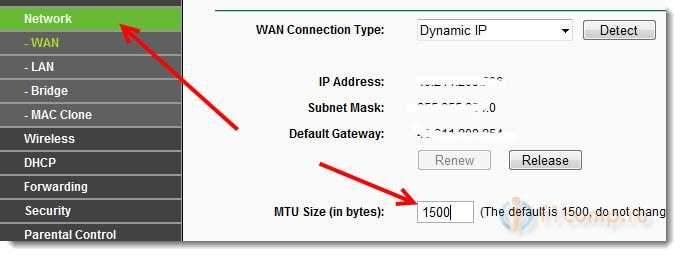
Nospiediet pogu Saglabāt, lai saglabātu iestatījumus. Pārlādēt maršrutētāju.
Es ceru, ka pēc šīs procedūras viss darbojās jūsu labā. Ja jums ir atšķirīga situācija un šī metode nav palīdzējusi, tad atstājiet komentārus zemāk, mēģiniet to izdomāt.
- « Tūlītēja teksta tulkošana tiešsaistē, izmantojot bezmaksas dicter programmu
- Mēs veicam visaptverošu vietņu analīzi, izmantojot Seobuilding.izjukt »

